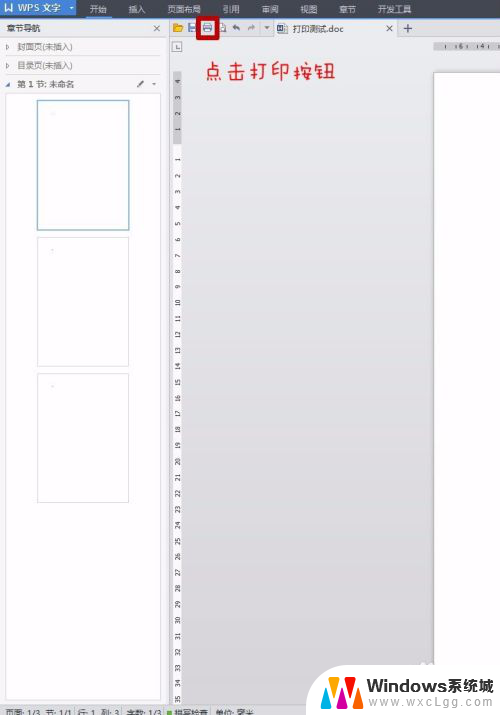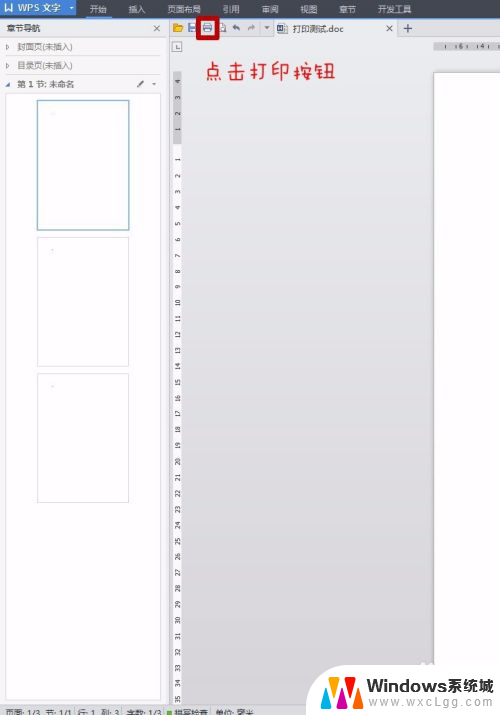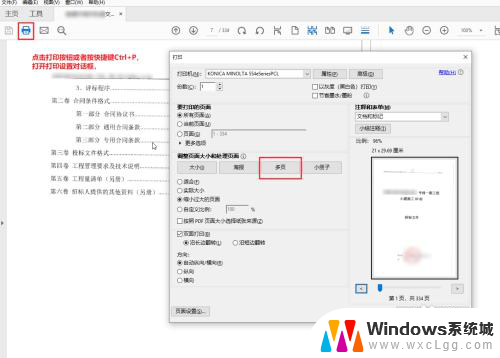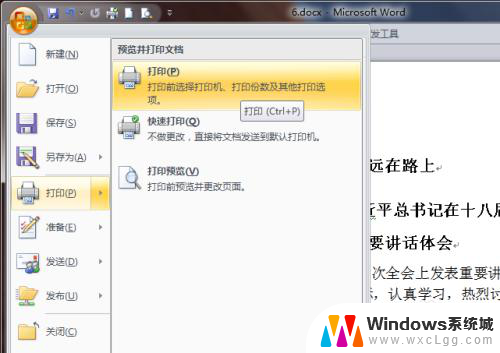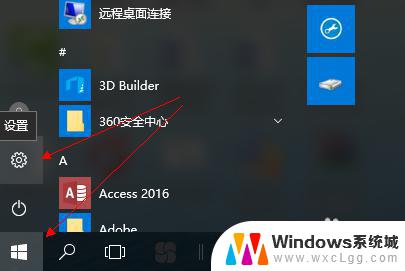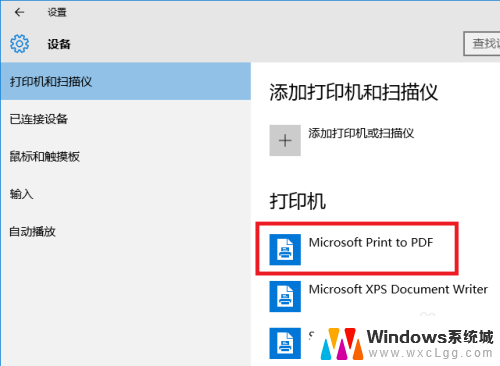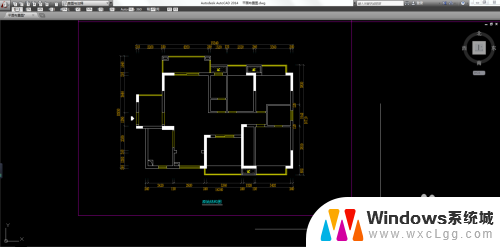wpspdf怎么双面打印设置 pdf双面打印的设置教程
更新时间:2024-04-29 11:44:29作者:xtliu
在进行文件打印时,有时我们需要进行双面打印以节省纸张和环保,而在使用wpspdf进行双面打印时,需要进行一些设置才能实现。本教程将详细介绍如何在wpspdf中进行双面打印设置,让您轻松掌握这一技巧。从而更加高效地利用资源,同时也为环保事业尽一份力。愿这篇教程对您有所帮助,让您轻松掌握wpspdf的双面打印设置方法。
具体方法:
1.打开pdf文件
用WPS Office打开需要打印的pdf文件
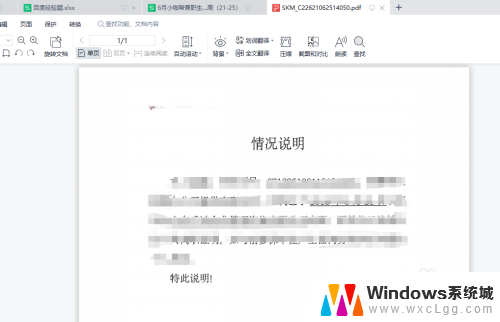
2.点击打印标志
点击左上角的打印标志
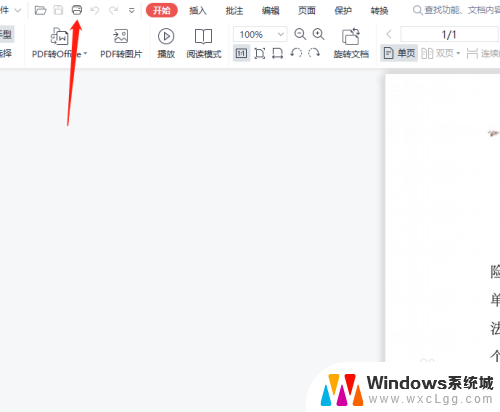
3.选中使用双面打印
在打印设置中选中使用双面打印,可根据情况设置长边翻转或者是短边翻转。
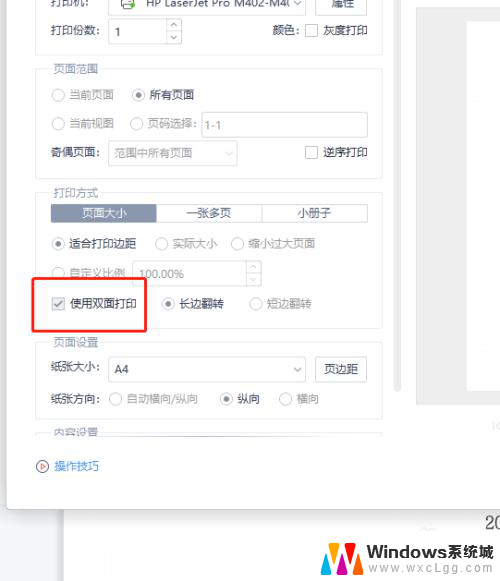
4.设置成功
点击打印,pdf双面打印设置成功。
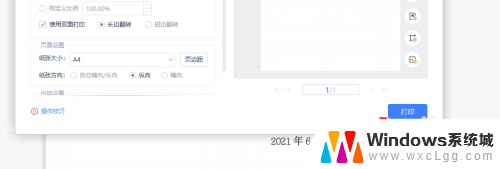
以上就是wpspdf如何进行双面打印设置的全部内容,如果你也遇到了同样的情况,可以参照我的方法进行处理,希望对大家有所帮助。